
发布时间:2021-10-31 15: 16: 52
GoldWave软件是一款被广泛应用的音频处理工具,总的来说包括音频录制和音频编辑两大功能。这篇教程将教大家如何录制音频以及如何使用减少静音功能消除音频中静音片段。
一、音频录制以及消除静音片段
1、音频录制
打开GoldWave软件,点击控制台“创建一个文件并开始录制”按钮,之后在持续时间对话框,设置录音时长并点击ok开始录音。
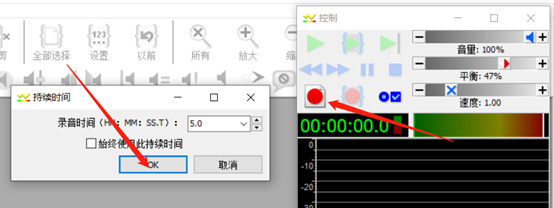
2、消除静音片段
录音完成后,点击顶部菜单栏“效果”-“过滤”-“静音减少”,打开减少静音操作界面,如下图。
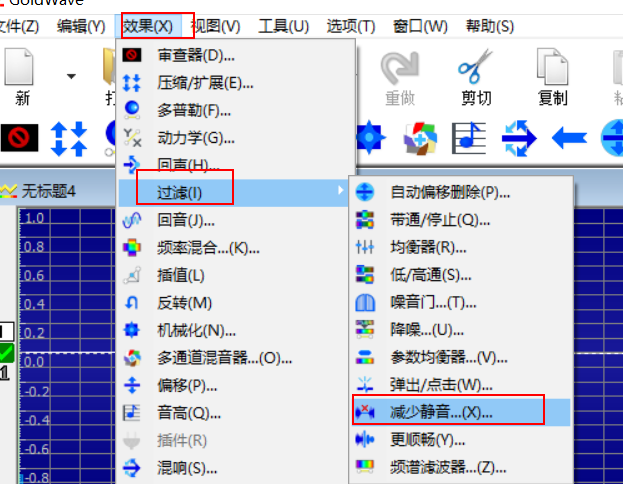
静音减少作用:消除音频中的静音片段,保留有声音的音频。执行静音减少功能将会自动搜索静音片段并且删除该片段。
在“静音减少”界面,有“静音属性减少”和“减少水平”两种参数,以及默认的预设效果。我们可以通过调整参数或直接选择预设,来调整消除静音片段。
静音属性减少。可以设置“静音阀值”和持续时间两个属性的值。默认静音阀值是-48,持续时间是1秒。默认参数意思是:低于“静音阀值”将被看作静音,持续时间达到默认值将会看作静音消除。
减少水平。“减少到%”参数代表将声音减少原始声音的百分之多少,最大长度参数代表减少的最大时长。举个例子:将声音低于-48的音频音量减少原始声音的90%,代表这个声音降幅90%。
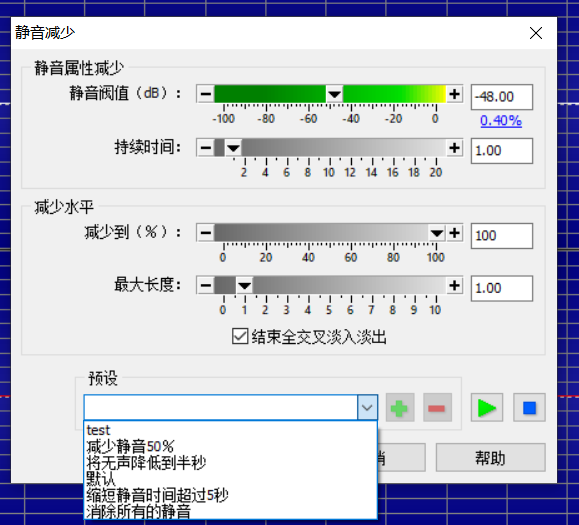
3、保存音频
点击GoldWave软件左上角“文件”-“另存为”,然后选择保存类型,保存类型包括十几种音频格式,这里选择MP3格式,最后点击保存即可将去除静音后的音频导出。
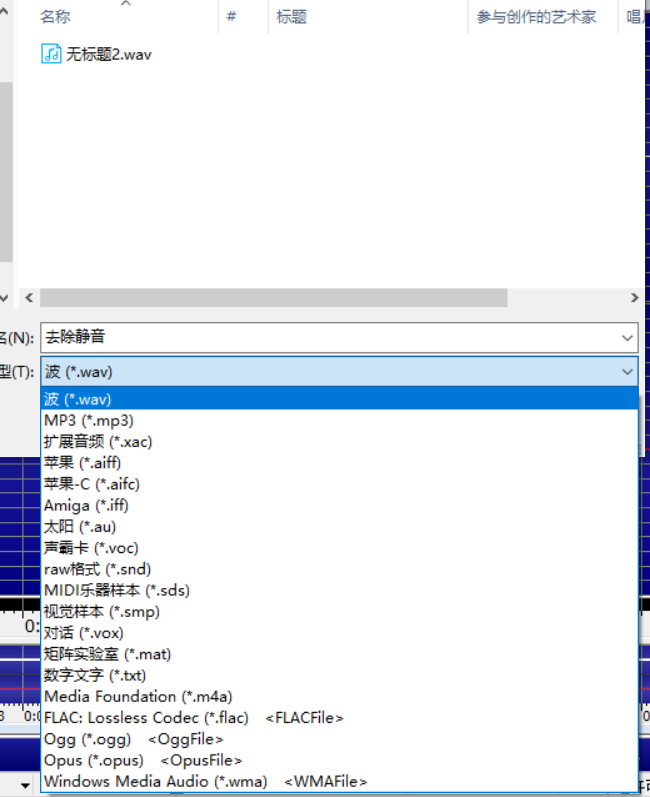
二、小结
总结一下,今天主要是教大家使用GoldWave软件录制音频,并且将录制音频中的静音片段进行删减,并且导出有声音的音频。通过本篇教程,相信你能够使用GoldWave录制音频以及运用“静音减少”效果将音频中存在的静音片段去除。
作者:超锅
展开阅读全文
︾